在PowerPoint(PPT)的编辑过程中,图片的样式和格式往往能够增强演示文稿的视觉吸引力,然而,有时我们可能希望去除图片的特定样式,以便更专注于内容本身,那么,下面将为您详细介绍PPT中清除图片样式的方法。

PPT清除图片样式方法介绍
1、选择有图片样式的图片对象。
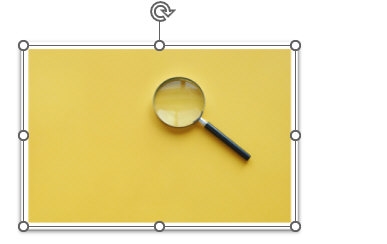
2、点击图片格式,点击图片边框,选择无轮廓选项。
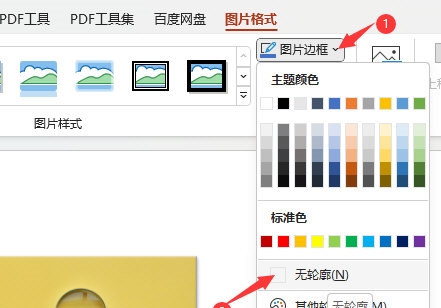
3、然后再点击图片效果,点击无阴影设置。
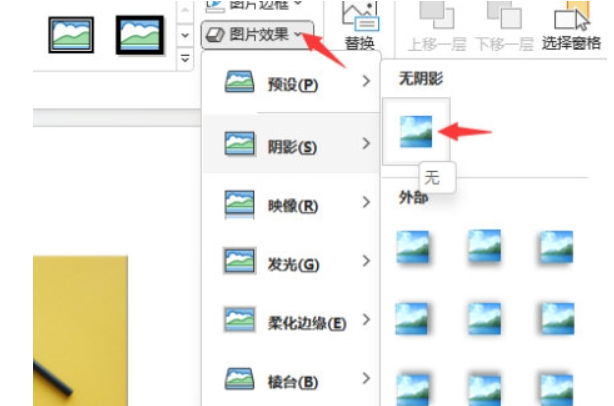
4、再点击图片效果,棱台设置,选择无棱台效果即可。
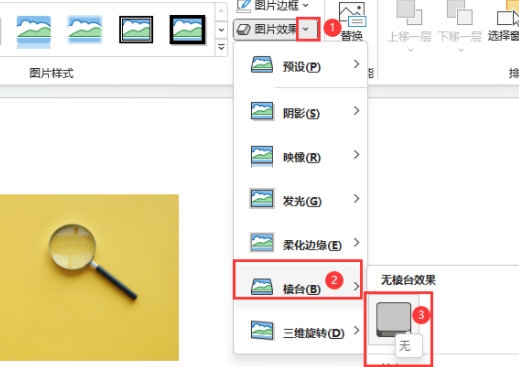
本文就是PPT清除图片样式方法介绍全部内容,快快收藏Iefans手机教程频道获得更多热门软件资讯吧,更多好用的教程记得关注我们iefans中文浏览器网站!
